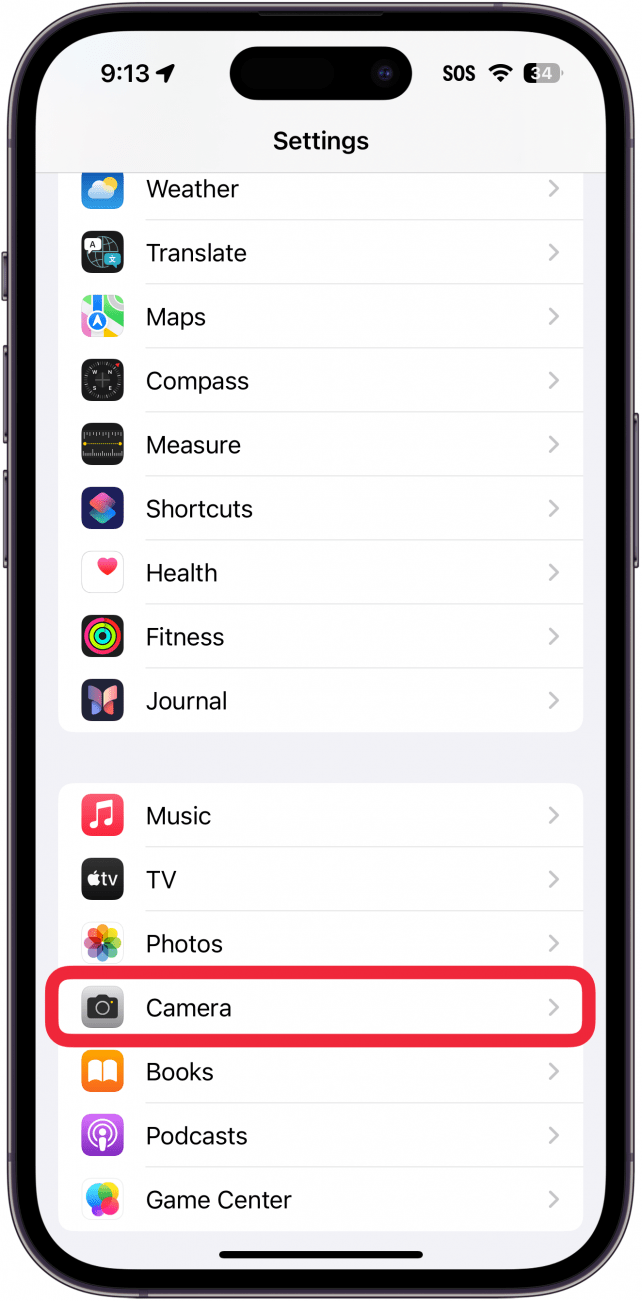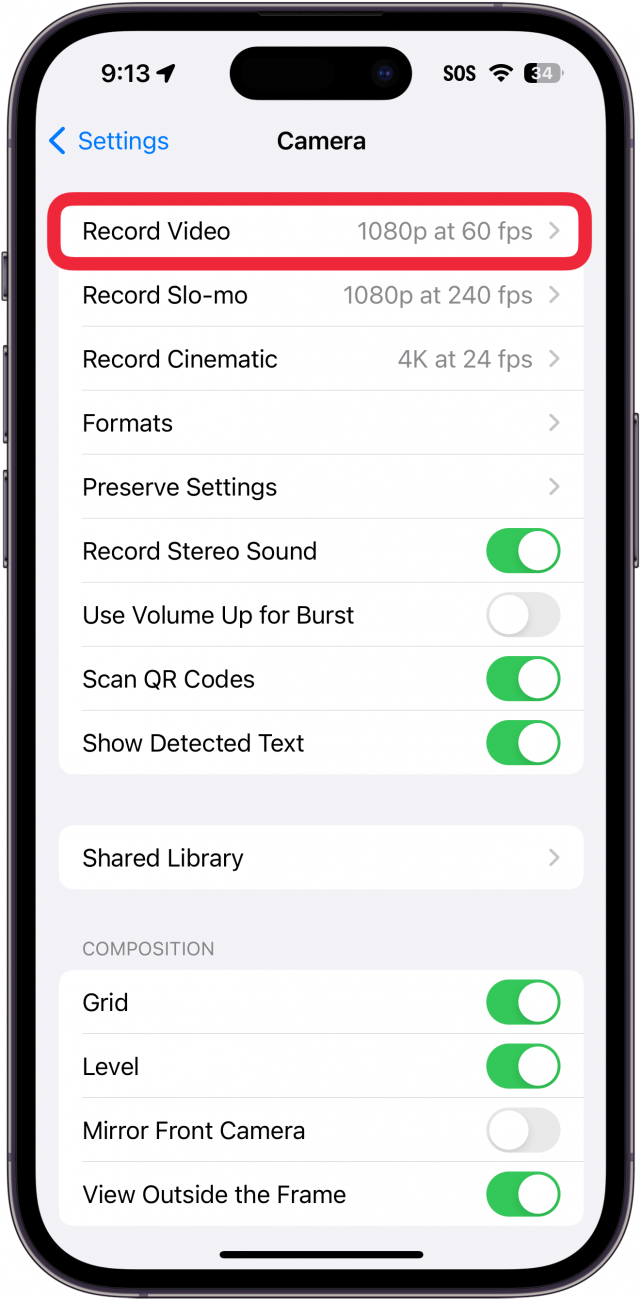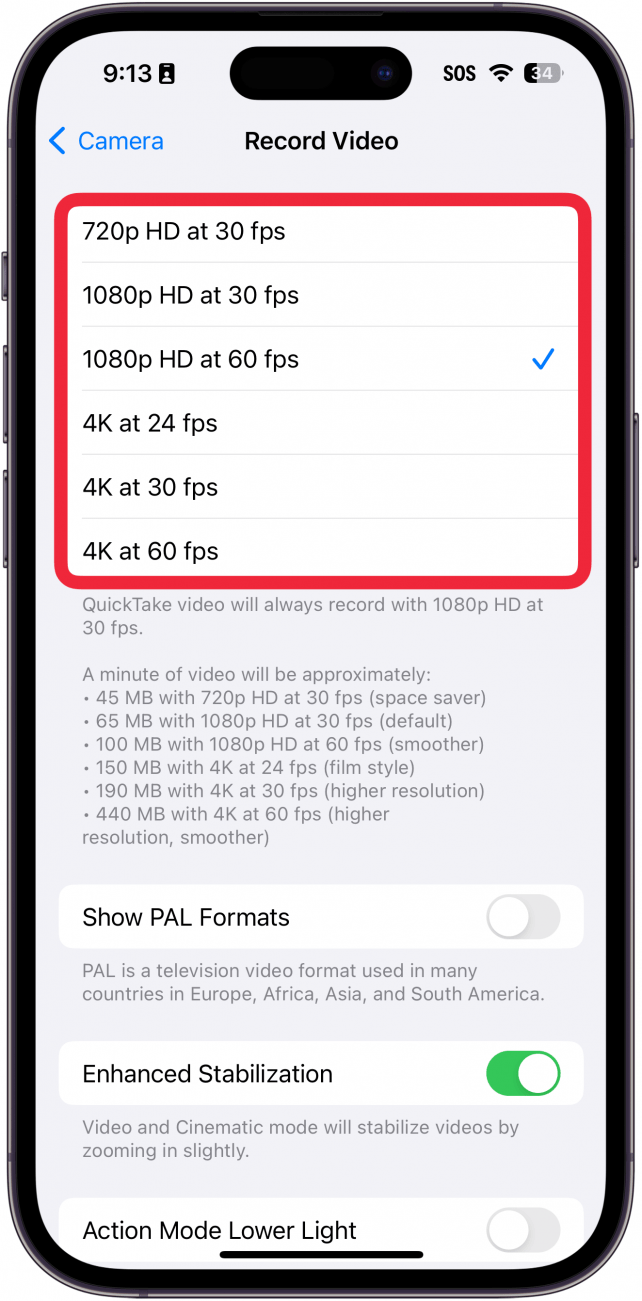Misschien wil je een video maken met de camera van je iPhone, maar heb je geen hoge resolutie nodig. Video’s van hoge kwaliteit zien er immers prachtig uit, maar ze nemen ook veel opslagruimte in beslag. Hier lees je hoe je de videoresolutie op je iPhone kunt wijzigen.
Waarom je deze tip leuk zult vinden:
- Bespaar opslagruimte door de videokwaliteit te verlagen.
- Maak video’s van hogere kwaliteit om speciale herinneringen beter te bewaren.
Zo wijzig je de videocamera-instellingen op je iPhone
Systeemvereisten
Deze tip werkt op iPhones met iOS 16 of hoger. Ontdek hoe je kunt updaten naar de [laatste versie van iOS] (https://www.iphonelife.com/content/how-to-update-to-ios-11-iphone-ipad).
Of je nu opslagruimte wilt besparen of ervoor wilt zorgen dat je video’s van de hoogst mogelijke kwaliteit opneemt met je telefoon, het is geweldig om de mogelijkheid te hebben om de instellingen voor de videoresolutie van je iPhone te wijzigen. Voor meer iPhone-videotips en -trucs, zoals hoe je video slow motion maakt op iPhone, moet je onze gratisTip van de Dag nieuwsbrief. Hier lees je hoe je het videoformaat van je iPhone kunt wijzigen om video’s van lagere kwaliteit te maken:
 Ontdek de verborgen functies van je iPhone Ontvang elke dag een tip (met schermafbeeldingen en duidelijke instructies) zodat je je iPhone in slechts één minuut per dag onder de knie hebt.
Ontdek de verborgen functies van je iPhone Ontvang elke dag een tip (met schermafbeeldingen en duidelijke instructies) zodat je je iPhone in slechts één minuut per dag onder de knie hebt.
- Open de app Instellingen en selecteer Camera.

- Tik op Video opnemen.

- Selecteer de gewenste videokwaliteit.

Opmerking
Als je niet zeker weet wat de lijst met videoresoluties en frames per seconde (fps) betekent, geeft Apple een uitsplitsing van de instellingen die je in stap 3 kunt zien. Hoe lager op de lijst, hoe hoger de kwaliteit van de video die je filmt en hoe meer opslagruimte je video nodig heeft. Onder de opties voor videokwaliteit kun je zien hoeveel opslagruimte één minuut video in beslag neemt.
Zo vind je de camera-instellingen van je iPhone voor de beste kwaliteit of om de kwaliteit te verlagen om opslagruimte te besparen. Ontdek vervolgens hoe je optimaal gebruik kunt maken van de [HDR iPhone camera] (https://www.iphonelife.com/content/use-phone-hdr-setting).